Kupon rabatowy uprawnia do naliczenia powiązanego z nim rabatu.
Rabaty powiązane z kuponem rabatowym nie są naliczane automatycznie. Taka promocja kuponowa zostanie naliczona dopiero po zeskanowaniu kodu rabatowego lub po wskazaniu jej na dokumencie handlowym przy pomocy przycisku [Kupony]. Przycisk:
- dostępny jest na dokumentach ZS, PAR, FS oraz na dokumentach KIPAR/KIFS wynikających z procesu wymiany
- widoczny jest, jeżeli istnieją aktywne kupony rabatowe dostępne w ramach danego stanowiska POS
![Przycisk [Kupony] na paragonie](https://pomoc.comarch.pl/pos/20220/wp-content/uploads/2019/06/RET_DOKUM_ELEMWSP_Przycisk-Kupony-na-paragonie.png)
- Wartość pola Etykieta, wartość powiązanego rabatu lub nazwa powiązanego rabatu (pola definiowane z poziomu systemu ERP)
- Kod kuponu (z poziomu okna Zarządzanie widokiem użytkownik ma możliwość zmiany na prezentację nazwy kuponu)
- Data ważności
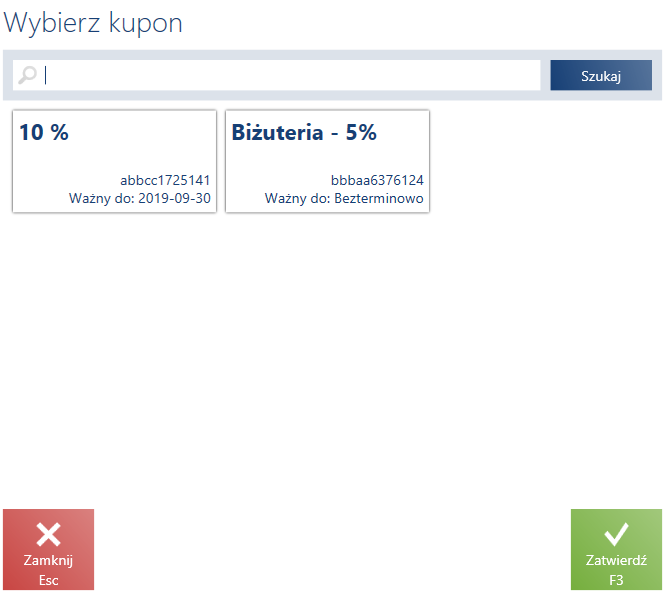
Wyświetlane kupony sortowane są rosnąco po dacie ważności. Wyszukiwanie kuponów w filtrze tekstowym odbywa się po jego kodzie oraz nazwie.
Zatwierdzenie okna dla wybranego kuponu powoduje wywołanie powiązanego z nim rabatu. Jeżeli pozycje dodane na dokumencie nie spełniają warunków powiązanego z kuponem rabatu, to rabat nie jest naliczany (mimo wskazania kuponu) i kod kuponu nie zostaje zużyty.

Po ponownym otworzeniu okna Wybór kuponu, w pierwszej kolejności wyświetlane są wybrane kupony (sortowane zgodnie z datą ważności).
Na dokumencie:
- nie ma możliwości wskazania kilku kodów kuponów rabatowych powiązanych z tym samym rabatem
- zmiana ceny początkowej pozycji dokumentu powoduje przeliczenie nadanej promocji kuponowej, za wyjątkiem kuponów powiązanych z promocjami pakietowymi, dla których zablokowana jest możliwość edycji ceny/rabatu operatora.
- dodanie kolejnego elementu spełniającego warunki powiązanego z kuponem rabatu spowoduje naliczenie rabatu również na tę pozycję
- zmiana kontrahenta z ponownym przeliczeniem warunków dokumentu spowoduje ponowne przeliczenie rabatu na pozycjach dokumentu
Wykorzystanie kodu kuponu rabatowego w trybie offline zależy od ustawień na definicji kuponu w systemie ERP. Jeśli dla danego kuponu opcja Zezwalaj na dodawanie w trybie ’Offline’ jest:
- włączona – kupon może być użyty mimo braku możliwości weryfikacji limitu jego użycia
- wyłączona – kupon nie może być użyty w przypadku braku połączenia z usługą synchronizacji danych
Weryfikacja kodów w trybie online odbywa się podczas:
- dodawania kodów rabatowych na dokument handlowy
- przejścia na okno płatności
Natomiast zużywanie kodu kuponu rabatowego następuje w momencie finalnego zatwierdzania dokumentu handlowego.
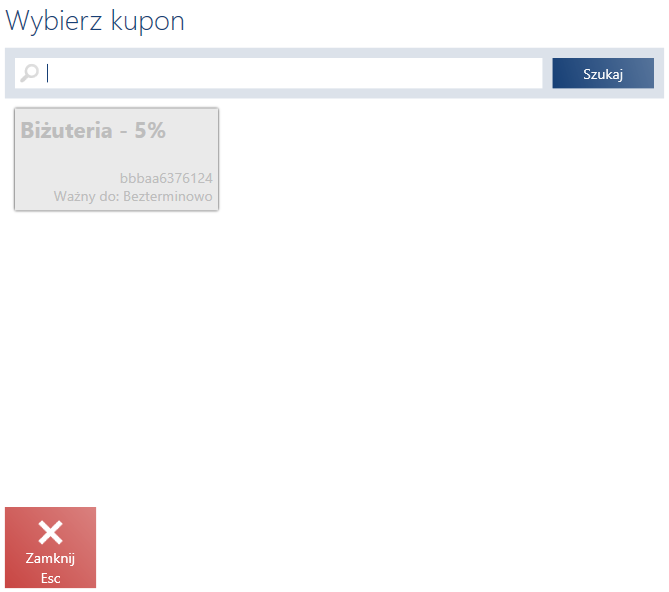
W przypadku generowania dokumentów ZS ->PAR/FS/FSL lub PAR -> FS:
- promocje kuponowe zostają przeniesione z dokumentu źródłowego
- aktualne kupony są naliczane wyłącznie na nowe pozycje generowanego dokumentu
- przynajmniej jeden artykuł należy do grupy artykułów Biżuteria
- kontrahent okazuje jednorazowy kupon rabatowy
Stali klienci sklepu XYZ otrzymali swój unikatowy kod kuponu e-mailem.
Operator na stanowisku sprzedaży detalicznej w trybie pracy online skanuje artykuły:
- Szminka – z grupy towarowej Makijaż
- Bransoletka z zielonego rzemyka – z grupy towarowej Biżuteria
Następnie określa kontrahenta na dokumencie oraz wybiera przycisk [Kupony]. W oknie Wybierz kupon skanuje okazany przez klienta kod kuponu. Po zatwierdzeniu na dokumencie zostaje naliczony 5% rabat na pozycję Bransoletka z zielonego rzemyka.
